Rezumat:
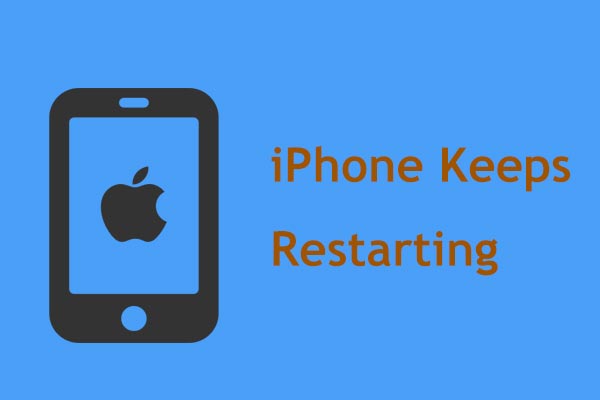
Recent, mulți utilizatori Apple ne-au spus că iPhone-ul lor continuă să se prăbușească la întâmplare în multe cazuri specifice – iPhone-ul ar continua să repornească, să nu mai funcționeze, să rămână blocat la sigla Apple, aplicațiile să se blocheze la lansare etc. concentrați-vă asupra abordării uneia dintre problemele tipice – iPhone X / 8/7/6 suspendat și repornire.
iPhone-ul meu continuă să se repornească
„Am primit primul meu iPhone (primul meu telefon în general) de ziua mea de 15 ani. La o lună după ce l-am primit, iPhone-ul meu repornește singur. Abia îl deblochez și ajung la ecranul de pornire și se oprește (merge la sigla Apple). Știe cineva ce să facă, te rog? „source: forums.ea
De fapt, iPhone-ul aleatoriu repornirea este una dintre cele mai frecvente probleme pe care le puteți întâlni după următoarele scenarii: actualizarea la cel mai nou sistem iOS, cum ar fi iOS 11, încărcarea dispozitivului iOS în timp ce conectați dispozitivul la o căști sau conectarea la un computer.
iPhone-ul s-ar putea reporni continuu din cauza a patru factori – actualizare greșită, atac malware, driver instabil și probleme hardware.
Dacă iPhone-ul tău continuă să se blocheze și să repornească, ce ar trebui să faci? Aici vă oferim câteva sfaturi de bază de mai jos pentru a remedia această problemă. Toate soluțiile pot fi aplicate tuturor modelelor de iPhone, inclusiv iPhone X / 8/7 / 6s / 6 / 5s.
Cum se remediază repornirea continuă a iPhone
iPhone-ul care continuă repornirea poate face deci în două variante: intermitent, de exemplu, la fiecare câteva minute / secunde, sau continuu și blocat într-o buclă de repornire (total inutilizabilă). Aici vă vom arăta soluțiile pentru aceste două aspecte.
Cazul 1: iPhone continuă să repornească și poate intra în interfața de operare
Soluția 1: Actualizați aplicațiile la cea mai recentă versiune
Când iPhone-ul continuă să se blocheze și să repornească, aplicațiile ar putea fi problema. Prin urmare, actualizarea aplicațiilor la cea mai recentă versiune ar putea să o rezolve.
1. Deschideți App Store.
2. Atingeți secțiunea Actualizări din colțul din stânga jos al iPhone-ului.
3. Dacă doriți să actualizați toate aplicațiile instalate, atingeți Actualizați toate. Sau alegeți-le pe cele pe care doriți să le actualizați una câte una.
Soluția 2: verificați și eliminați aplicațiile defecte
Dacă actualizarea aplicației nu poate rezolva problema – iPhone repornește aleatoriu, ce altceva ar trebui fi realizat? Verificați și eliminați aplicațiile defecte. După cum se știe, eșecul aplicației poate face ca iPhone-ul sau iPad-ul să repornească și să se blocheze frecvent.
Deci, verificați dacă ați descărcat orice aplicație terță parte sau aplicație actualizată înainte ca iPhone să repornească în continuare. Și apoi, dezinstalați aplicația defectă pentru a vedea dacă problema este reparată.
Soluția 3: Actualizați la cea mai recentă versiune iOS
iPhone poate reporni / bloca frecvent la fiecare câteva minute sau secunde după ce a fost actualizat la iOS 11 / 11.1.2. Din fericire, noua versiune iOS de la Apple vine cu o remediere a erorilor.
Astfel, ar trebui să faceți o actualizare iOS pentru a rezolva iPhone-ul care repornește iOS 12 dacă problema nu este remediată prin actualizarea / ștergerea aplicației.
Pentru a actualiza iPhone iOS, accesați Setări > General > Software pentru a verifica dacă există o actualizare disponibilă. Dacă da, vă rugăm să o descărcați mai întâi și apoi să finalizați instalarea.
Având în vedere faptul că iPhone-ul dvs. repornește în mod neașteptat, vă sugerăm să actualizați iOS prin cel mai recent iTunes pentru a repara iOS care continuă să se blocheze / repornească. Pentru mai multe informații, faceți clic aici.
Soluția 4: Resetați toate setările
Dacă ați încercat metodele de mai sus când iPhone 7/6 etc. se repornește singur la fiecare câteva secunde sau minute, dar totuși nu puteți rezolvați problema, următorul lucru pe care ar trebui să-l faceți este să resetați toate setările. Aceasta este o măsură bine cunoscută luată în caz de defecțiune a setărilor sistemului.
Pași pentru efectuarea operației:
1. Deschideți Setări > General > Reset.
2. Este posibil să vi se solicite să introduceți parola. Apoi, atingeți Resetare toate setările pentru a reveni la valorile implicite din fabrică.
Toate aceste moduri sunt potrivite numai atunci când iPhone-ul dvs. repornește constant, dar totuși poate porni. Dar dacă iPhone continuă să pornească și nu va porni, cum să îl remediem? Treceți la cazul 2.

Recuperarea datelor iPhone după restabilirea setărilor din fabrică pe iPhone sau computer poate fi realizată prin aceste trei metode care sunt enumerate în acest articol.
Cazul 2: iPhone blocat în buclă de repornire și nu se poate porni
Soluția 1: resetare hard
Pentru a o simplifica, o resetare hard este un mod eficient de a rezolva multe probleme.Pentru a remedia bucla de repornire iPhone, ar trebui să urmați ghidul de mai jos:
- Pentru iPhone 6 / 6s și pentru modelele anterioare, țineți apăsate atât butoanele Sleep / Wake, cât și Home pentru cel puțin 10 secunde, apoi lăsați accesați butoanele când apare logo-ul Apple.
- Pentru iPhone 7 sau 7 plus, țineți apăsate butoanele de reducere a volumului și Sleep / Wake în același timp timp de cel puțin 10 secunde și apoi eliberați-le până când vedeți sigla Apple .
- Pentru iPhone 8 și X, țineți apăsat butonul de creștere a volumului pentru câteva secunde și eliberați-l rapid. Țineți apăsat butonul de reducere a volumului timp de câteva secunde și eliberați-l rapid. În cele din urmă, țineți apăsat butonul Sleep / Wake și eliberați-l când vedeți sigla Apple.
După ce reporniți forțat iPhone-ul, poate că problema – iPhone continuă să se blocheze și repornirea poate fi reparată.
Soluția 2: scoateți cartela SIM
Uneori poate apărea o problemă cu conexiunea iPhone la operatorul wireless. Ca urmare, iPhone-ul este blocat într-o buclă de repornire. Cartela SIM conectează iPhone-ul la operatorul wireless; prin urmare, cel mai bun mod de a depana problema iPhone continuă să repornească problema este eliminarea cartelei SIM. După rezolvarea problemei, nu uitați să puneți cardul înapoi.
Soluția 3: Curățați portul de încărcare al iPhone
Când încărcați sau conectați o căști, iPhone-ul poate continua să repornească. în acest caz, curățarea portului de fulgere a iPhone-ului dvs. va fi o soluție, deoarece scamele sau praful din port pot duce la probleme de încărcare sau conexiune electrică. Faceți acest lucru folosind o scobitoare sau un ac mic.
Soluția 4 : Verificați bateria
Când bateria este deteriorată sau se consumă, iPhone continuă să repornească la încărcare, în special folosind iPhone 6, 5S sau versiuni anterioare. Prin urmare, vă rugăm să verificați dacă bateria dvs. poate funcționa corect.
Conectați iPhone-ul printr-un cablu original la sursa de alimentare. Dacă iPhone-ul nu repornește din nou și din nou, schimbați alt cablu sau încărcător pentru a încerca din nou.
Dacă problema persistă, înseamnă că bateria se deteriorează și trebuie să schimbați bateria.
Soluția 5: Restabiliți iPhone-ul în modul DFU
După cum se știe, o copie de rezervă este esențială atunci când se întâmplă ceva este greșit. Restaurarea iPhone-ului dvs. vă poate ajuta să restaurați setările originale și să rezolvați simultan câteva probleme software. Când restaurați iPhone-ul, problema software-ului care determină repornirea aleatorie a iPhone-ului dvs. poate fi rezolvată.
Aici vă sugerăm să efectuați o restaurare specială pe care o oferă aplicația – restaurarea DFU (Device Firmware Update). Este o condiție în care iPhone-ul poate fi detectat de iTunes, dar nu poate încărca iOS sau bootloader. Pentru a vă restabili iPhone-ul în modul DFU, urmați pașii:
1. Instalați cea mai recentă versiune iTunes pe computer.
2. Conectați iPhone-ul la computer.
3. Apăsați și țineți apăsat butoanele Sleep / Wake și Home timp de aproximativ 10 secunde, eliberați butonul Sleep / Wake și țineți apăsat butonul Home până când iTunes detectează iPhone-ul în modul de recuperare.
Pentru diferite modele de iPhone, modalitățile de introducere DFU sunt diferite. Citiți Cum să vă puneți iPhone-ul sau iPad-ul în modul DFU pentru a afla mai multe.
4. Accesați Rezumat > Restabiliți iPhone.
Dacă toate soluțiile de mai sus nu pot rezolva problema – iPhone continuă să se blocheze și să repornească, poate există o problemă hardware. Și puteți contacta asistența Apple doar pentru ajutor.
„iPhone continuă să repornească? Credeți că aceste soluții sunt utile? Încercați-le pentru a remedia problema și puteți face clic aici pentru a o împărtăși prietenilor dvs.!” Faceți clic pe tweet

Este posibil să îți rupi iPhone-ul din greșeală. În această situație, știi cum să recuperezi cu ușurință datele de pe un iPhone defect? Găsește soluțiile în această postare.
Recuperați datele pierdute după remedierea buclei de repornire iPhone
În cazul în care bucla de repornire iPhone nu putea fi remediată, puteți alege să recuperați datele importante iPhone. Există trei moduri oferite.
Restabilirea datelor folosind iTunes
iTunes poate fi folosit nu numai pentru a restabili iPhone X / 8/7/6 la setările sale originale, ci și pentru a restaura datele dintr-o copie de rezervă stocată pe computerul dvs.
Doar instalați cea mai recentă versiune iTunes, accesați Rezumat > Backup-uri > Resto re Backup și apoi alegeți o versiune de backup în funcție de dată și dimensiune pentru a recupera datele.
1. Aceasta va restabili numai contactele, calendarele, notele, mesajele text și setările.
2. În plus, dacă iPhone-ul continuă să repornească și nu poate fi reparat, acest mod nu este potrivit, deoarece încă nu puteți utiliza datele iPhone. Ignorați în acest fel și treceți la următoarea soluție.
Recuperați fișierele utilizând MiniTool Mobile Recovery pentru iOS
Lansat de echipa MiniTool, MiniTool Mobile Recovery pentru iOS este profesional, dar software gratuit de recuperare a datelor iPhone. Spre deosebire de restaurarea copiilor de siguranță iTunes, acest mod poate ajuta la restabilirea anumitor tipuri de date pe un computer sau Mac, iar fișierele recuperate pot fi vizualizate direct.
De asemenea, acest software este gratuit și acceptă diverse recuperări de date, inclusiv fotografii, videoclipuri, mesaje, contacte, istoricul apelurilor etc. Pentru a restabili toate datele când iPhone-ul continuă să repornească, descărcați ediția gratuită pe computerul dvs. sau Mac pentru a încerca.
Descărcare gratuită
Pasul 1: Lansați MiniTool Mobile Recovery pentru iOS și introduceți interfața sa principală, unde puteți vedea trei caracteristici. Aici ar trebui să faceți clic pe Recuperare de pe iTunes Backup.
În această pagină, toate versiunile de rezervă iTunes care au fost salvate pe calea de stocare implicită iTunes vor fi detectate automat de acest freeware. Alegeți un fișier de rezervă pe baza datei de rezervă și faceți clic pe Scanare la pasul următor.
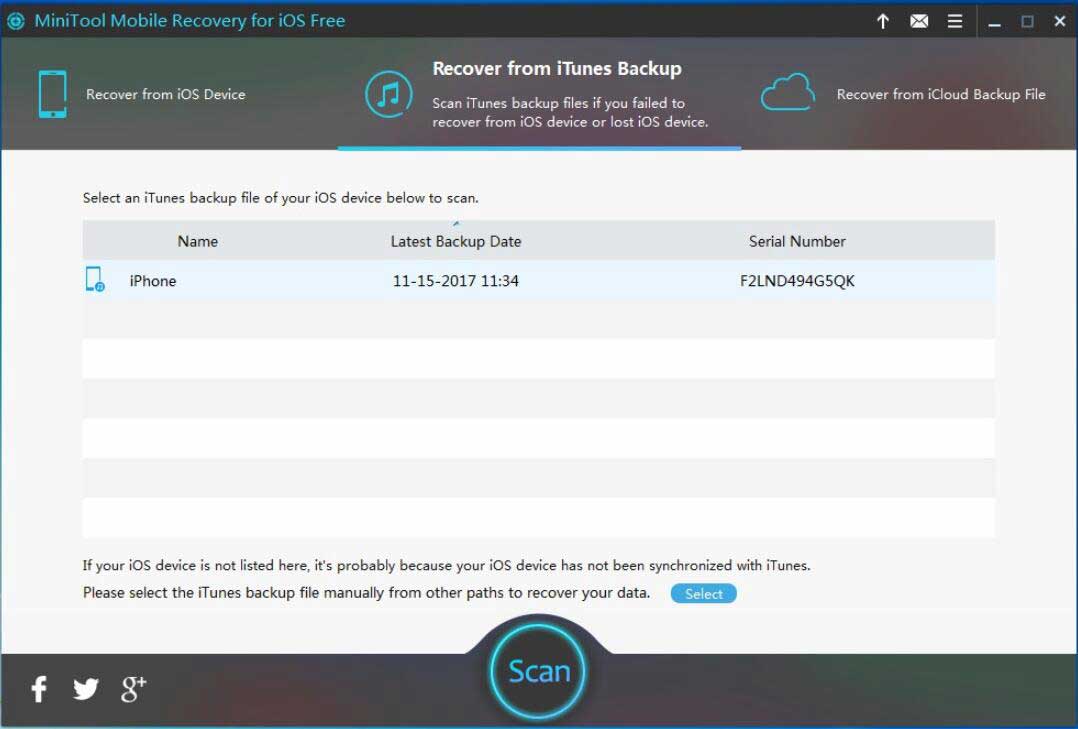
Pasul 2: Apoi operația de scanare este în curs. Rețineți că timpul de scanare este determinat de dimensiunea fișierului de rezervă iTunes pe care l-ați selectat, prin urmare, așteptați cu răbdare.
Pasul 3: După finalizarea scanării, tot rezultatul poate fi vizualizat pe partea stângă. Aflați doar fișierele pe care le doriți din lista de clasificare. De exemplu, pentru a recupera fotografiile după ce remediați iPhone-ul continuă să repornească problema, faceți clic pe Tip de fișier Fotografii și aplicații Fotografii, verificați articolele și faceți clic pe butonul Recuperare. p>
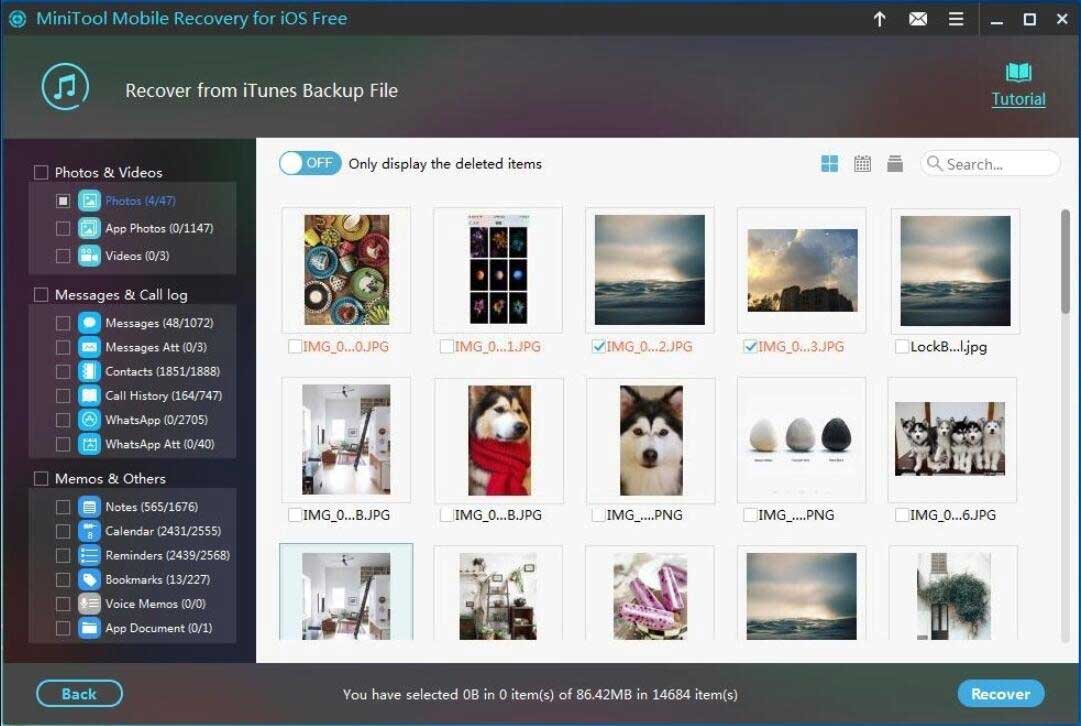
În timpul procesului de recuperare, este posibil să găsiți o limitare în MiniTool Mobile Recovery pentru iOS Ediție gratuită. Pur și simplu, poate recupera doar 2 videoclipuri / fotografii / fotografii ale aplicației de fiecare dată, poate recupera 10 contacte / istoricul apelurilor o dată etc. Astfel, vă sugerăm să folosiți ediția sa completă pentru a recupera mai multe date.
Pas 4: În fereastra pop-up, veți vedea o cale implicită și puteți face clic pe Răsfoire pentru a selecta o altă locație. În cele din urmă, recuperați datele selectate pe calea specificată de pe computer.
„iPhone-ul meu continuă să repornească. Din fericire, MiniTool Mobile Recovery pentru iOS recuperează fotografii, mesaje, contacte, videoclipuri etc. din backupul iTunes.” Faceți clic pe să tweet
Recuperați datele pierdute din iCloud Backup
Dacă nu există backup iTunes, ce ar trebui să faceți pentru a restabili datele în cazul în care bucla de pornire a iPhone-ului? Dacă aveți o copie de rezervă iCloud , este ușor să recuperați datele pierdute.
1. Doar introduceți icloud.com, tastați ID-ul și parola Apple.
2. Apoi, alegeți tipurile de fișiere din următoarea interfață De exemplu, pentru a recupera fotografii, faceți clic pe Fotografii pentru a continua.
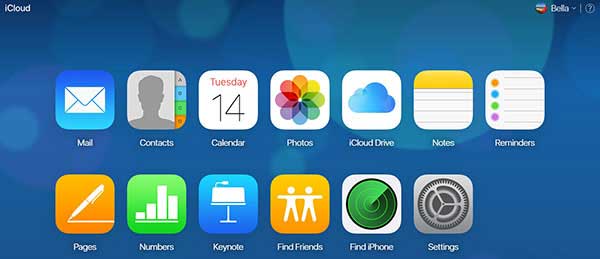
3. Introduceți interfața cu fotografiile iPhone, alegeți elementele țintă și faceți clic pe butonul de descărcare iCloud pentru a le descărca pe computer.
Linia de fund
iPhone continuă să repornească & se blochează? Acum este momentul să îl remediem urmând soluțiile de mai sus, bazate pe cazuri reale.
Dacă aveți soluții pentru iPhone continuă să se blocheze și să repornească sau aveți întrebări cu privire la recuperarea datelor cu MiniTool Mobile Recovery pentru iOS, vă rugăm să trimiteți e-mailul dvs. sau să lăsați un comentariu în secțiunea următoare.
iPhone continuă să repornească întrebări frecvente
Este ușor să vă depanați problema atunci când iPhone-ul dvs. repornește în continuare. Încercați doar aceste metode de mai jos:
- Actualizați aplicațiile la cea mai recentă versiune
- Verificați și eliminați aplicațiile defecte
- Actualizați la cea mai recentă versiune iOS
- Resetați toate setările
- Resetați hard
- Scoateți cartela SIM
- Curățați portul de încărcare iPhone
- Verificați bateria
- Restaurează-ți iPhone-ul în modul DFU
- Accesați Setări iPhone.
- Glisați în jos, găsiți și atingeți Safari.
- Atingeți opțiunea Șterge istoricul și datele site-ului web.
- Confirmați operațiunea atingând-o din nou.